Como conectar o Fire TV Stick com Alexa
Você tem um dispositivo familiar Amazon eco e gostaria de usá-lo para controlar seu Fire TV Stick com sua voz? Você iria usar um Amazon Echo como alto-falante do seu Fire TV Stick? Sem problemas - tudo que você precisa é o aplicativo Amazon Alexa para Android e iOS / iPadOS, que você certamente já usou para a configuração inicial desses dispositivos (e que expliquei a você em detalhes no meu tutorial do Amazon Echo). Para mais detalhes, continue lendo.
Controle Fire TV Stick com Alexa
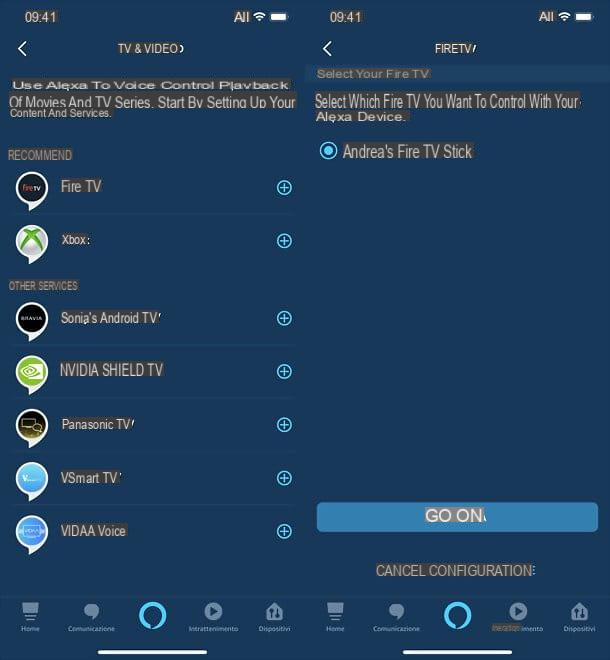
olhar conecte o Fire TV Stick ao Alexa para controlá-lo com sua voz, a primeira etapa que você precisa realizar é abrir o aplicativo Amazon Alexa em seu smartphone / tablet e certifique-se de ter feito login em sua conta da Amazon.
Em seguida, pressione o botão ☰ localizado no canto superior esquerdo e escolha o item Configurações no menu que é aberto. Na próxima tela, vá para TV e vídeo e, em seguida, Fire TV. Em seguida, pressione o item Conecte seu dispositivo Alexa e selecione o seu nome Fire TV Stick na lista de dispositivos disponíveis: caso não apareça, certifique-se de que seu smartphone / tablet está conectado à mesma rede Wi-Fi que o Fire TV Stick e que esta está ligada.
Depois de selecionar o Fire TV Stick, pressione o botão Continuandoe selecione o nome doAmazon eco que você deseja usar para controlar o dispositivo, pressione o botão Dispositivos de conexão E é isso. Se você quiser, você também pode conecte outro dispositivo, pressionando o botão apropriado e seguindo as mesmas instruções que acabei de fornecer.
Missão cumprida! Agora você só precisa interagir com seu Amazon Echo e dar-lhe comandos dedicados ao Fire TV Stick, para controlar o dongle com sua voz. Entre os comandos que você pode dar estão: "Alexa, toque [título da série / filme]", "Alexa, procure por comédias" e "Alexa, abra [nome do aplicativo instalado no Fire TV Stick]".
Use o Amazon Echo como um alto-falante para o Fire TV Stick
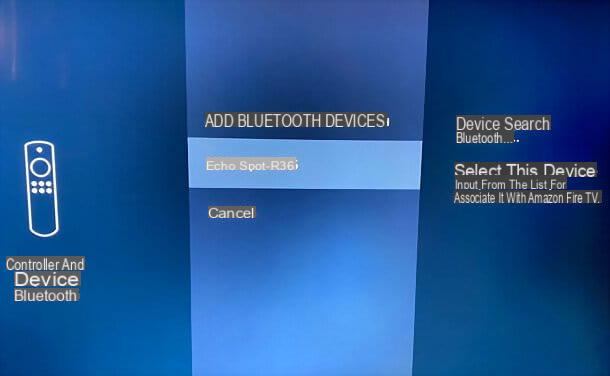
Se desejar, você também pode configurar um dispositivo Amazon Echo como um alto-falante para ouvir os sons vindos do seu Fire TV Stick. Observe, no entanto, que a conexão é estabelecida sem fio (via Bluetooth) e, como resultado, pode haver um pequeno atraso (atraso) entre as imagens e o áudio.
Para prosseguir, acesse o menu principal do Fire TV Stick, selecione o item Configurações do topo da tela e vá para o ícone Controladores e dispositivos Bluetooth. Então siga em frente Outros dispositivos Bluetooth, espere seu nome aparecer na tela Amazon eco e selecione-o para concluir o emparelhamento.
Se o nome do Amazon Echo não aparecer na lista de dispositivos disponíveis, certifique-se de que o dispositivo esteja ligado e próximo o suficiente do Fire TV Stick. Além disso, tente iniciar o aplicativo Amazon Alexa em seu smartphone / tablet e vá para a seção Dispositivos> Echo e Alexa> [seu nome no Amazon Echo]> Dispositivos Bluetooth> Parear um novo dispositivo.
Depois de emparelhado, o áudio do Fire TV Stick já deve "sair" do Amazon Echo. Caso contrário, você pode iniciar a conexão entre os dois dispositivos dizendo o comando de voz "Alexa, conecte o Bluetooth". Para desconectar, no entanto, basta emitir o comando "Alexa, desconectar Bluetooth".
Se você tiver um par de Amazon Echo do mesmo tipo e um modelo recente do Fire TV Stick (por exemplo, Fire TV Stick 4K), poderá construir um sistema de home theater conectando todos os dispositivos. Para fazer isso, inicie o aplicativo Amazon Alexa no seu smartphone / tablet (certificando-se de que os dispositivos Echo, o Fire TV Stick e o smartphone / tablet em uso estão todos conectados à mesma rede Wi-Fi e, claro, ligados).
Em seguida, selecione a guia Devices, pressione o símbolo (+), Selecione as opções Configurar Sistema de Áudio> Home Theater, escolha o seu nome Fire TV Stick, então os nomes dos Dispositivos de eco que você deseja usar como um sistema de alto-falantes estéreo compatível (mesmo em conjunto com um Echo Sub).
Em seguida, selecione o altoparlanti para usar como alto-falante esquerdo e direito, atribua um nome ao seu sistema de home theater e indique em qual quarto da casa está localizada. Feito! Mais fácil fazer do que dizer!
Como conectar Fire TV Stick com o controle remoto Alexa

Uma solução ainda mais conveniente para controlar Fire TV Stick com Alexa poderia ser usar o Alexa Voice Remote para Fire TV: um controle remoto que vem com Stick de TV Fire de 2ª Geração e Fogo TV Stick 4K mas isso para os antigos proprietários do Fire TV Stick Basic Edition (dispositivo comercializado quando o controle remoto com Alexa ainda não havia sido lançado) e para todos aqueles que precisam dele também está disponível como um acessório separado.
Com o controle remoto de voz Alexa, de fácil compreensão, você pode controlar o Fire TV Stick com sua voz, simplesmente pressionando um botão no controle remoto: aquele com o ícone do microfone.
Se você comprou o Alexa Voice Remote e agora deseja emparelhá-lo com um Fire TV Stick, primeiro certifique-se de que há o bateria no compartimento especial do controle remoto; em seguida, ligue o Fire TV Stick e, se o controle remoto ainda não tiver sido reconhecido automaticamente, selecione a guia Configurações colocado no topo.
Na tela que se abre, vá para Controladores e dispositivos Bluetooth, então Comandos da Amazon Fire TV e selecione a opção Adicionar novo controle remoto.
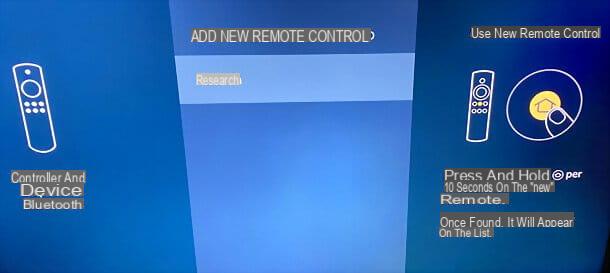
Agora mantenha o botão pressionado Início no controle remoto por 10 segundos, aguarde até que o controle remoto apareça na lista exibida na TV e selecione-o para emparelhar com o Fire TV Stick. Em caso de problemas, repita a operação várias vezes.
Missão cumprida! A partir de agora, você pode controlar o Fire TV Stick com sua voz (portanto, com Alexa), mantendo pressionada a tecla com o ícone do microfone e dando os comandos de sua preferência (por exemplo, "Alexa, iniciar Netflix" ou "Alexa, procure por 'Upload' no Prime Video").
Aplicativo remoto Fire TV
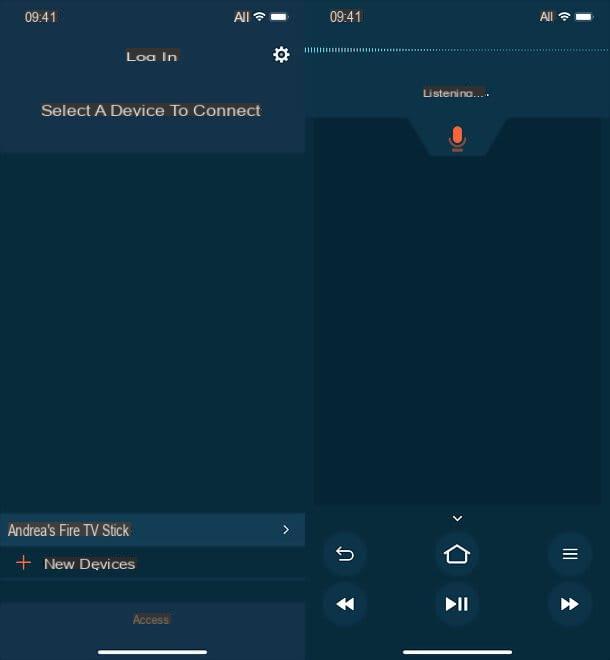
Se você não quiser comprar o controle remoto com o Alexa embutido, você pode usar o aplicativo Amazon Fogo TV, disponível para Android e iOS / iPadOS, em sua substituição. Por meio deste último, se seu smartphone / tablet estiver conectado à mesma rede Wi-Fi que o Fire TV Stick, você pode controlar remotamente o dongle HDMI da Amazon e também dar ordens de voz. Conveniente, certo?
Para aproveitar essa possibilidade, instale o aplicativo Amazon Fire TV em seu smartphone ou tablet, abrindo a loja padrão do dispositivo (Play Store su Android o app Store su iPad / iPhone), procurando por "fogo tv" dentro deste último e iniciando o download do aplicativo pressionando seu ícone nos resultados da pesquisa e do botão Instalar / obter. Em iPhones e iPads, pode ser solicitado que você verifique sua identidade usando ID do rosto, tocá-ID o senha dell'ID Apple.
Assim que a instalação for concluída, certifique-se de que seu dispositivo esteja conectado à mesma rede Wi-Fi que o Fire TV Stick, inicie o aplicativo Amazon Fogo TV e aguarde o nome do Fire TV Stick aparecer na tela; em seguida, pressione-o. Se isso não acontecer, tente entrar em sua conta Amazon, pressionando o item apropriado localizado na parte inferior, e verifique se o seu Fire TV Stick está ligado.
Neste ponto, assim que o controle remoto virtual Fire TV Stick aparecer no seu smartphone / tablet, para emitir comandos de voz via Alexa, basta arrastar para baixo o ícone do microfone e conversando. Mais fácil do que isso?
Como conectar o Fire TV Stick ao Alexa

























